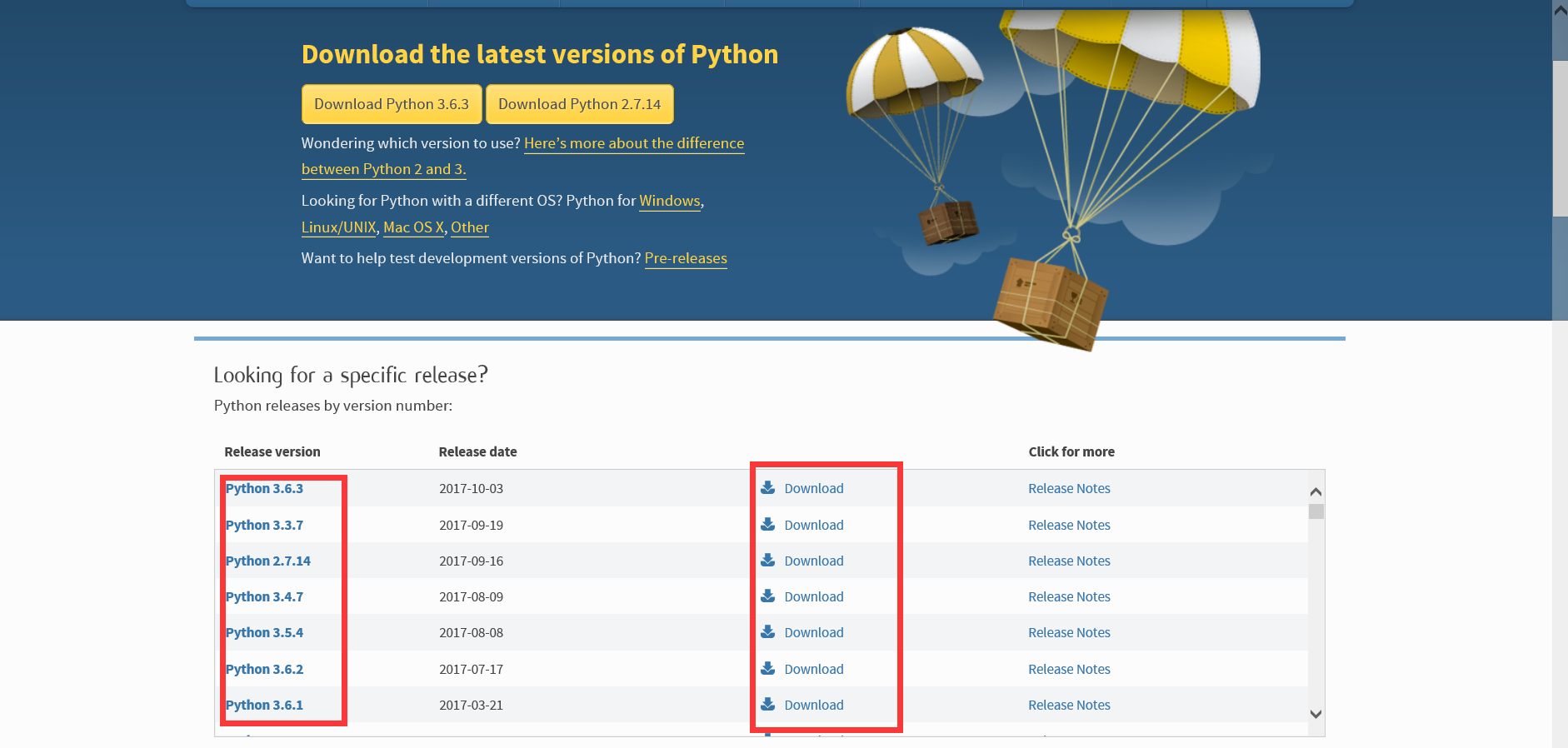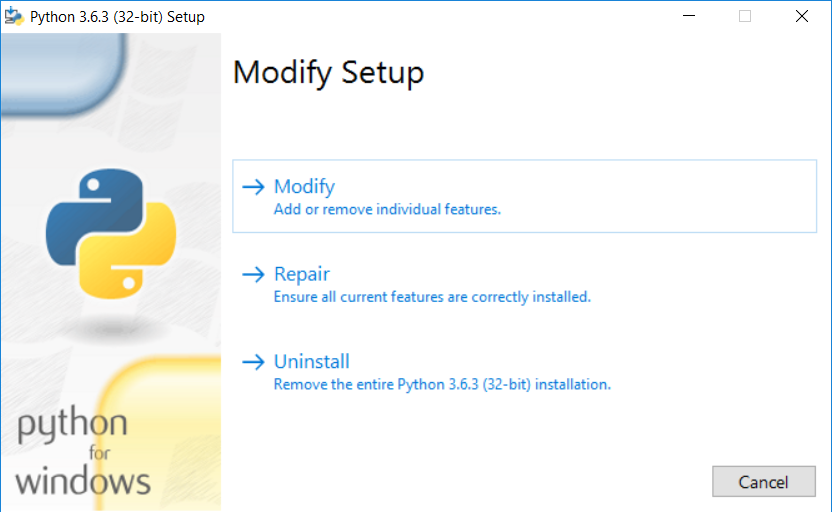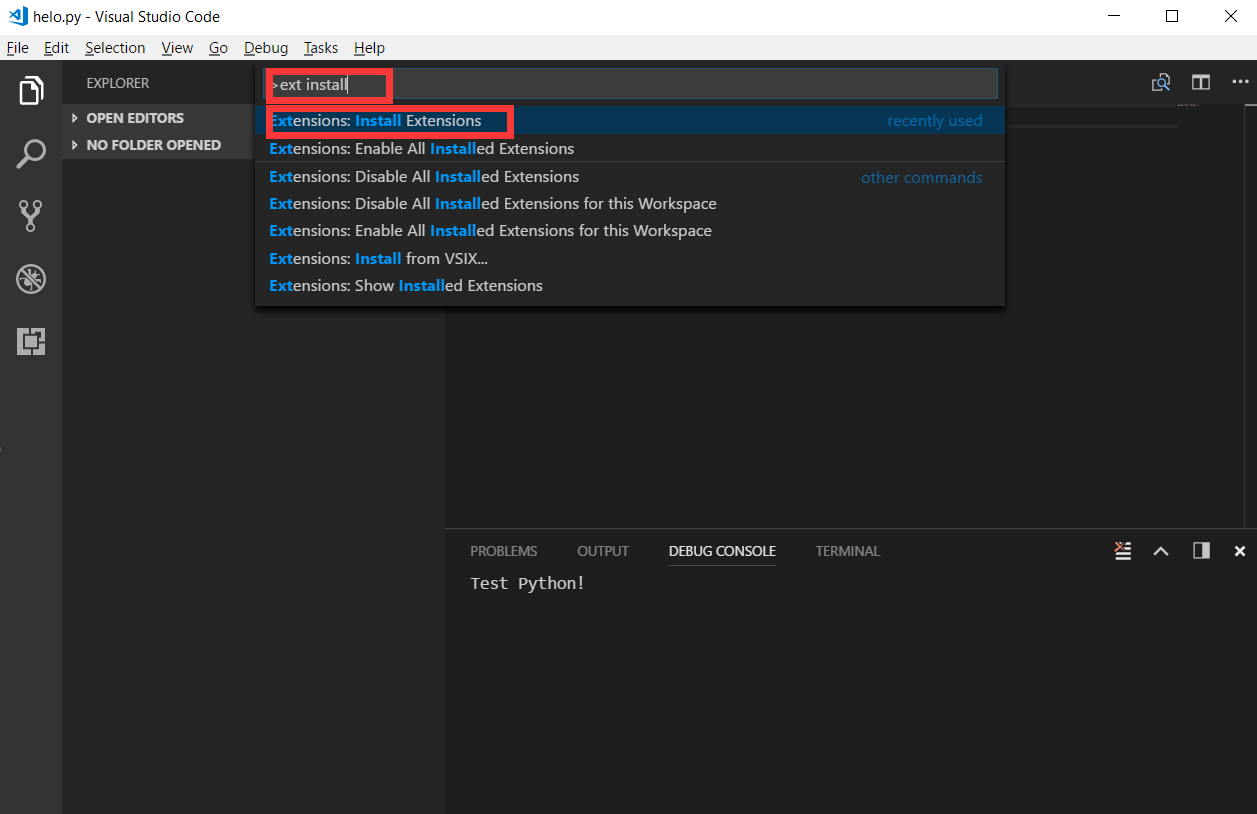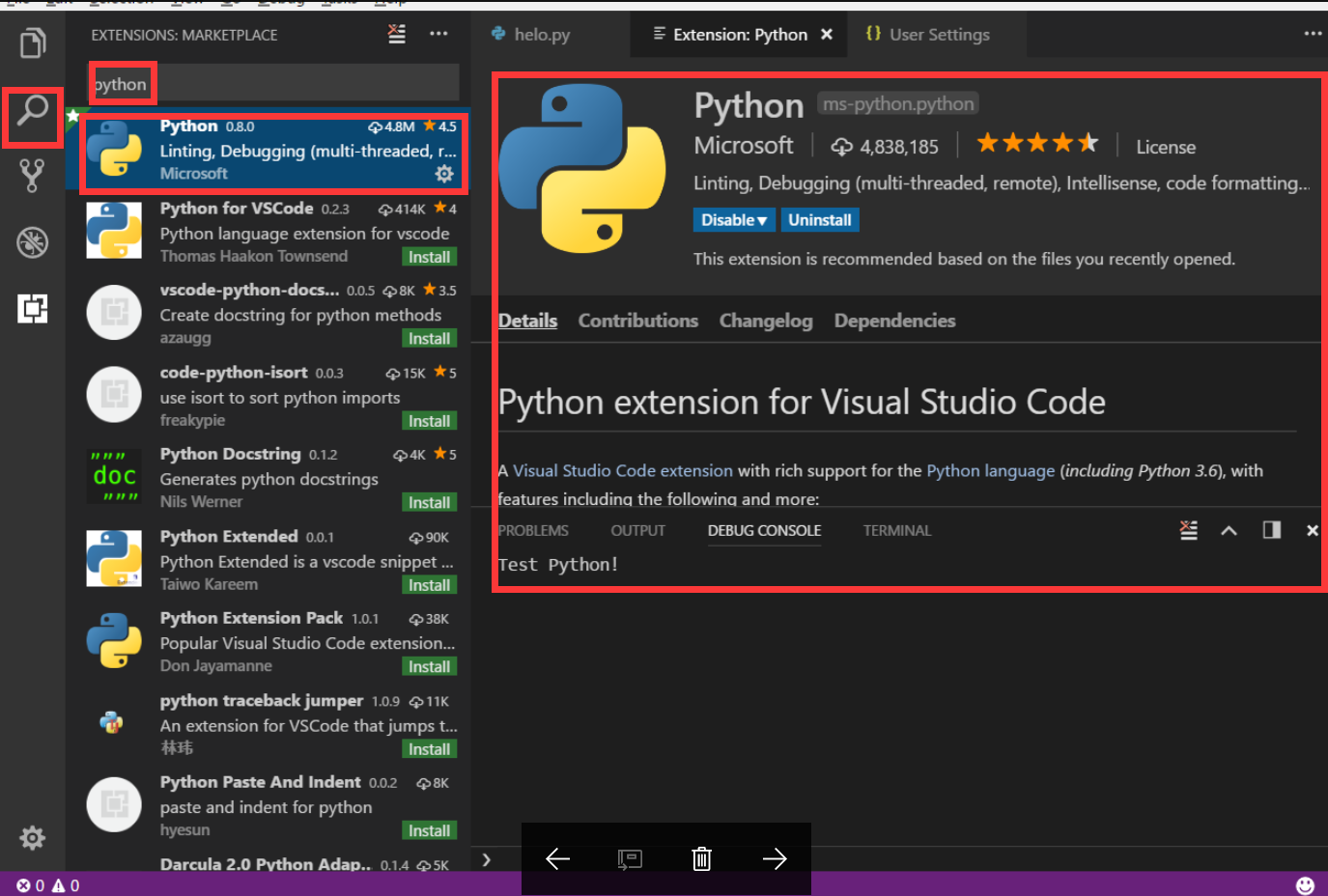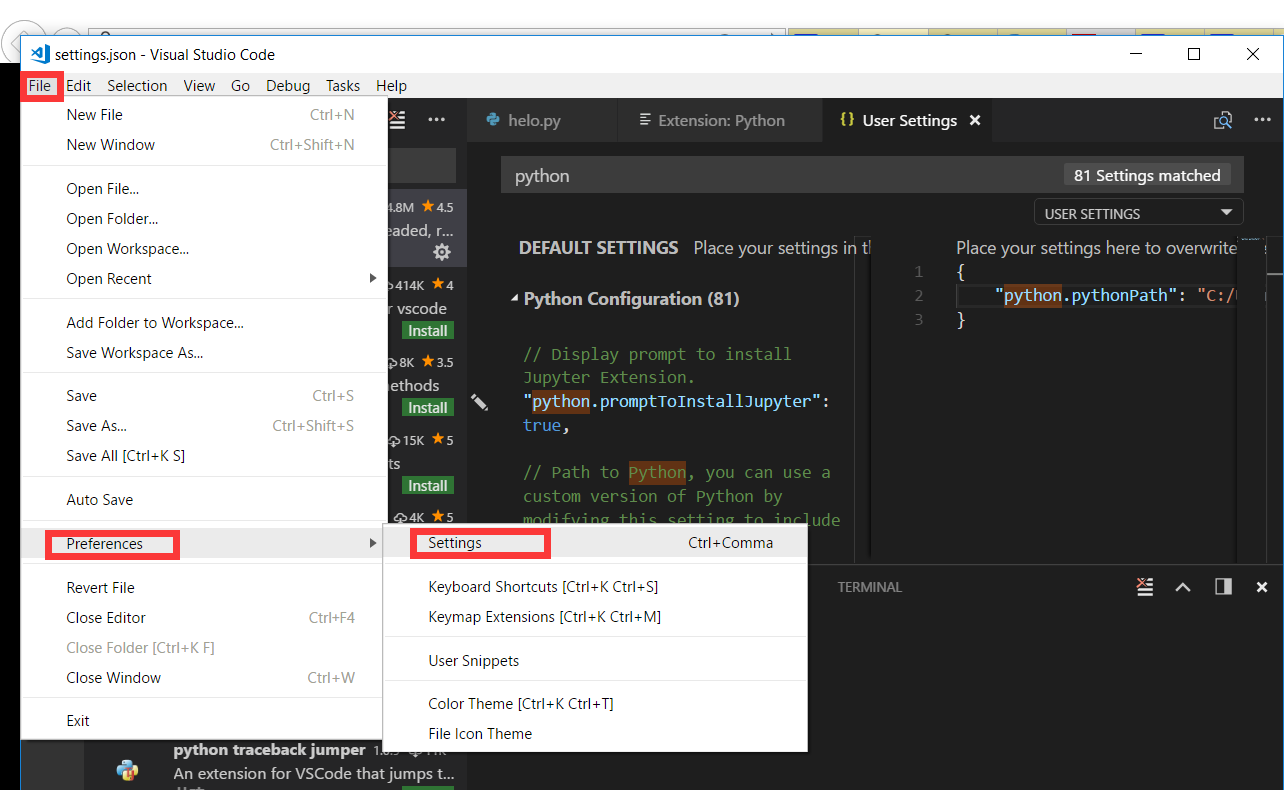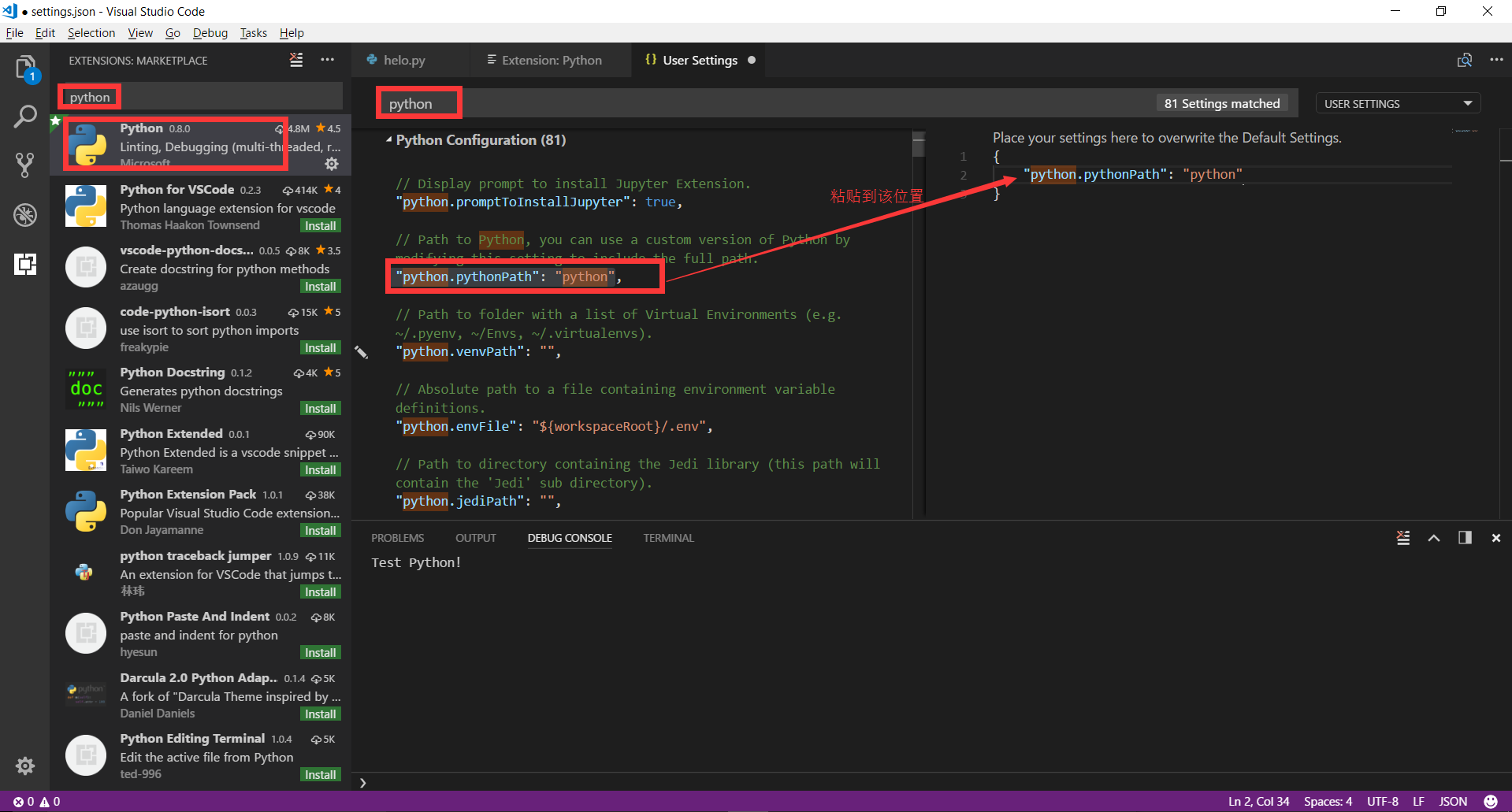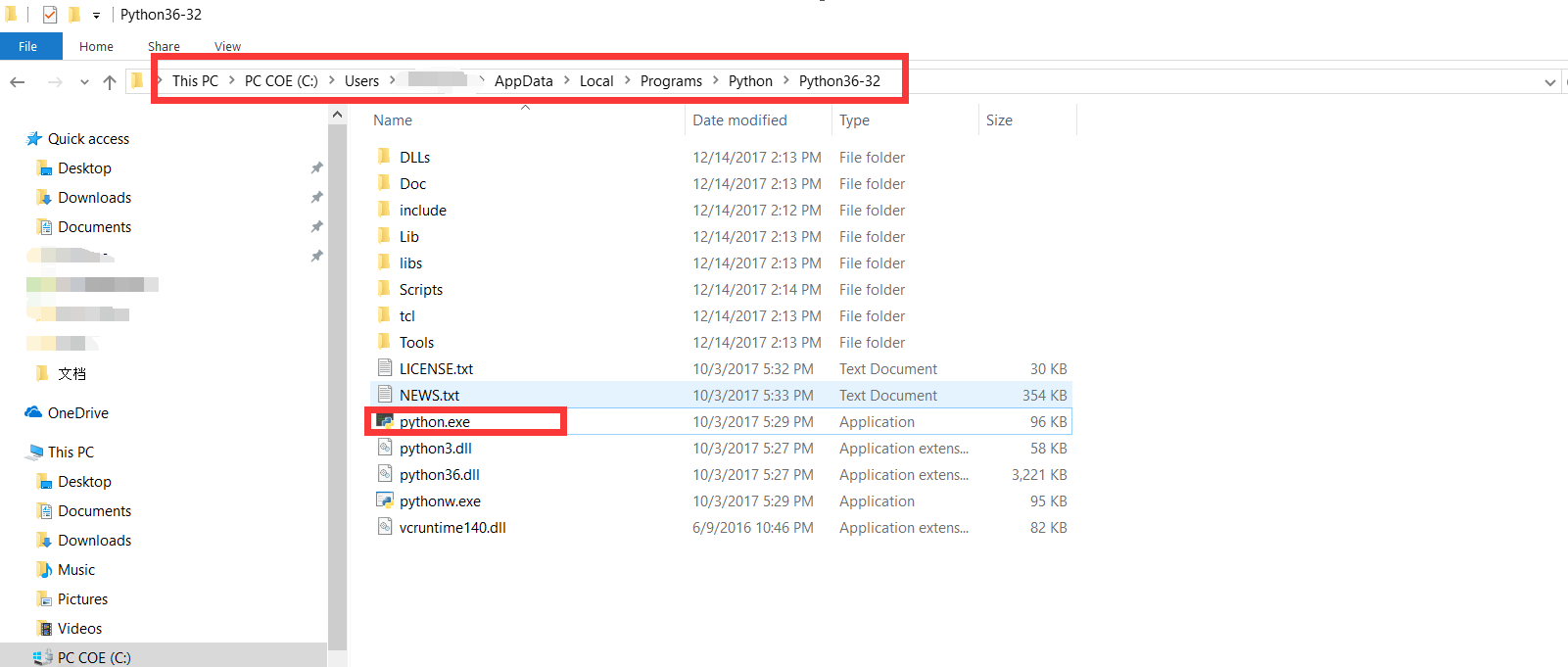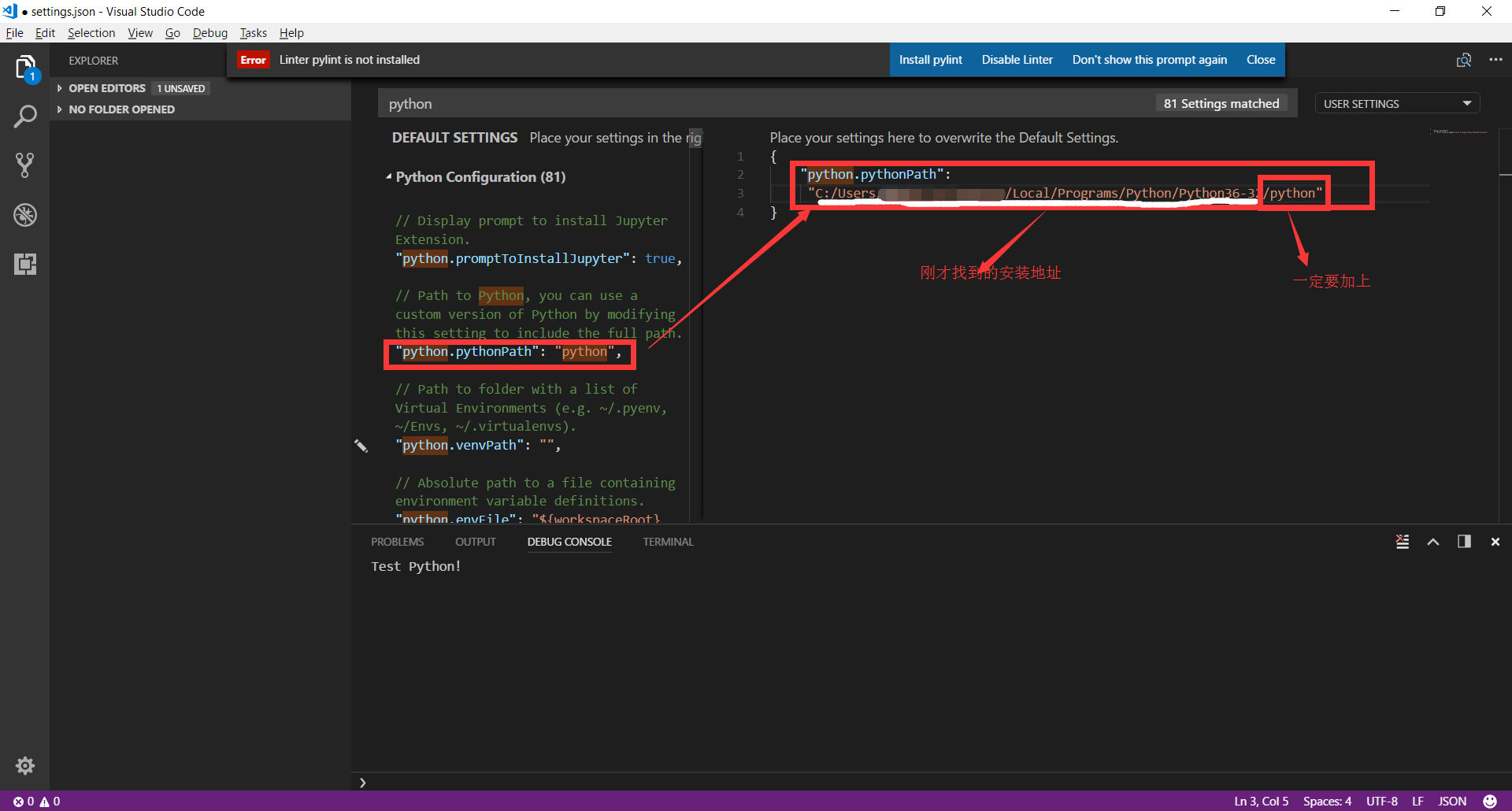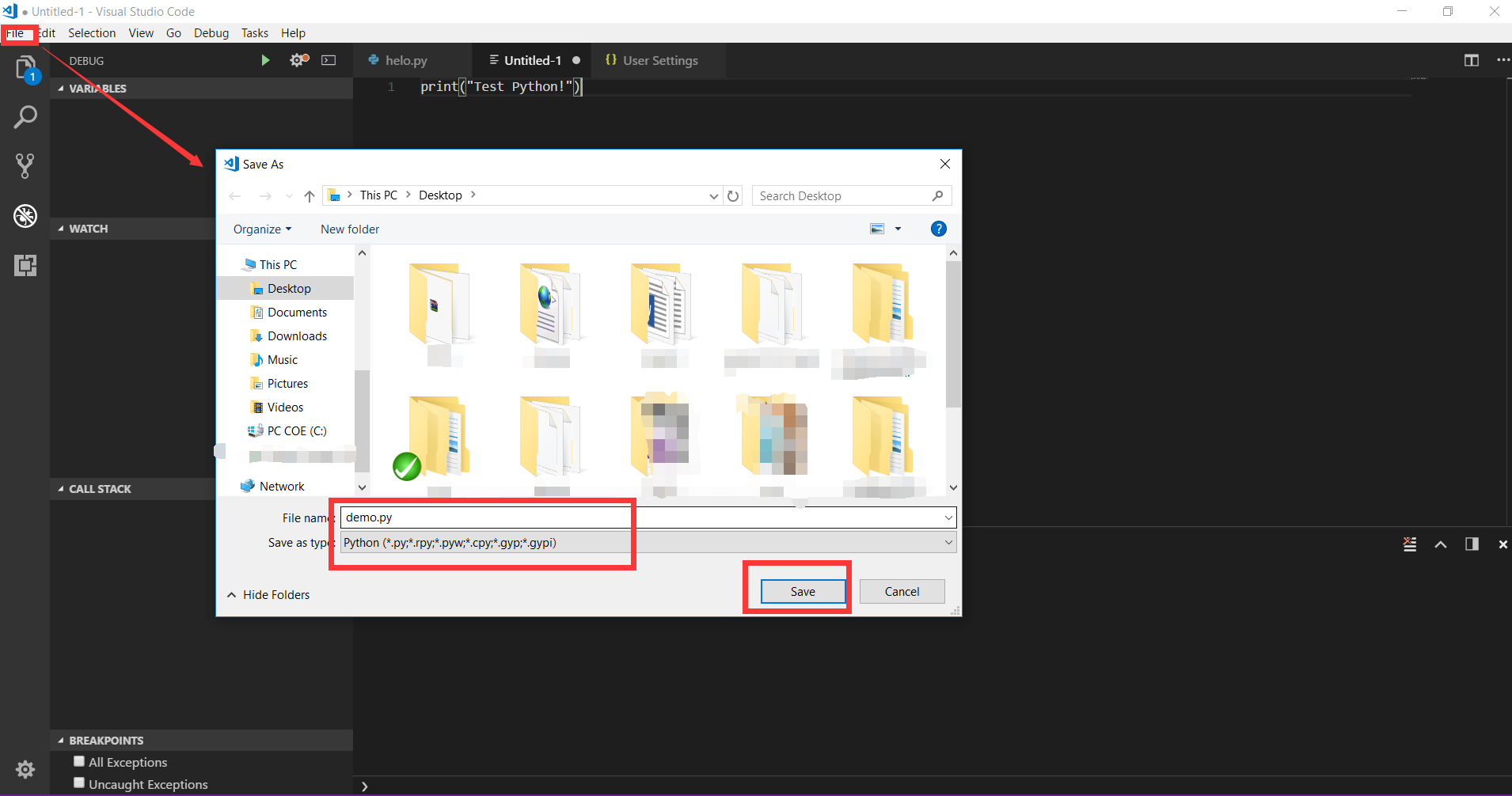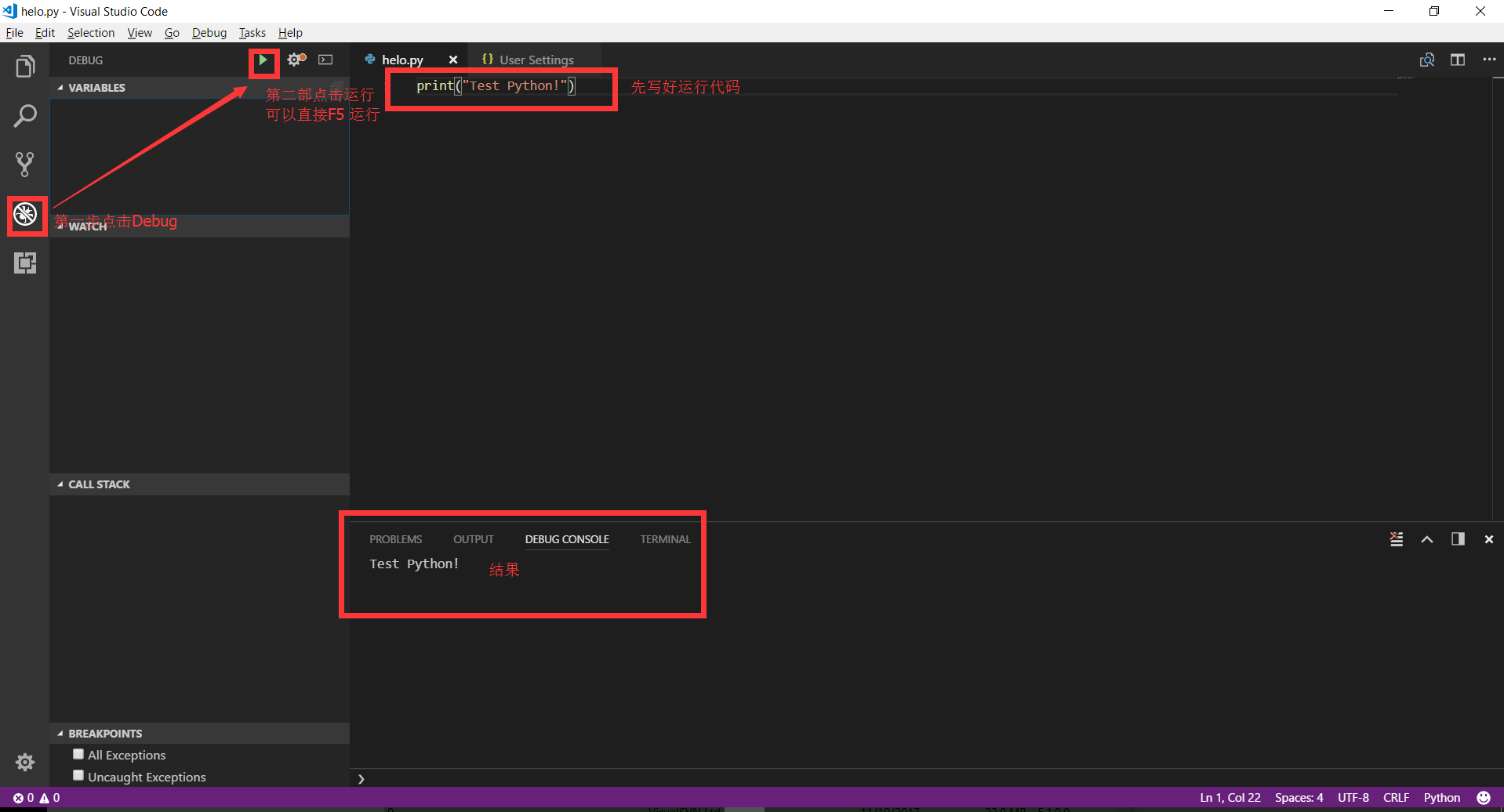PythonVisual Studio Code 安装&&使用 hello python~~~~
Posted ExplorerMan
tags:
篇首语:本文由小常识网(cha138.com)小编为大家整理,主要介绍了PythonVisual Studio Code 安装&&使用 hello python~~~~相关的知识,希望对你有一定的参考价值。
1.安装Python
官网下载: https://www.python.org/downloads/ 选择版本下载
2.下载完毕后,点击安装。
3.看到页面,直接下一步,全部默认选项。
4.安装即完成。
5.安装Visual Studio Code
地址教程: https://jingyan.baidu.com/article/0eb457e52675b503f1a90533.html
6.安装Visual Studio Code后,打开vs code,按按F1或者Ctrl+Shift+P打开命令行,然后输入ext install ,点击安装Extensions:Install Extersion
7.找到Python,并下载
8.打开Python的路径
9.修改路径地址
找到本地安装的Python地址,并负责地址内容
将复制的地址粘贴如下,粘贴地址后一定要加上python
10.点击Fie ->new File,并写上测试code 后,保存并重新命名
11.运行代码,查看结果
铛铛~~~搞定哈哈 以上为我的第一个Python新鲜出炉
谢谢~~~~~~~~~~~~~~~~~~~~~~~~~~~~~~~~~~~~~~~~~~~~~~~~~~~~~~~~~~
以上是关于PythonVisual Studio Code 安装&&使用 hello python~~~~的主要内容,如果未能解决你的问题,请参考以下文章
开发环境Ubuntu 安装 Visual Studio Code 开发环境 ( 下载 Visual Studio Code 安装器 | Ubuntu 安装 deb 包 )
开发环境Ubuntu 安装 Visual Studio Code 开发环境 ( 下载 Visual Studio Code 安装器 | Ubuntu 安装 deb 包 )